Guida alla creazione e modifica delle diapositive -
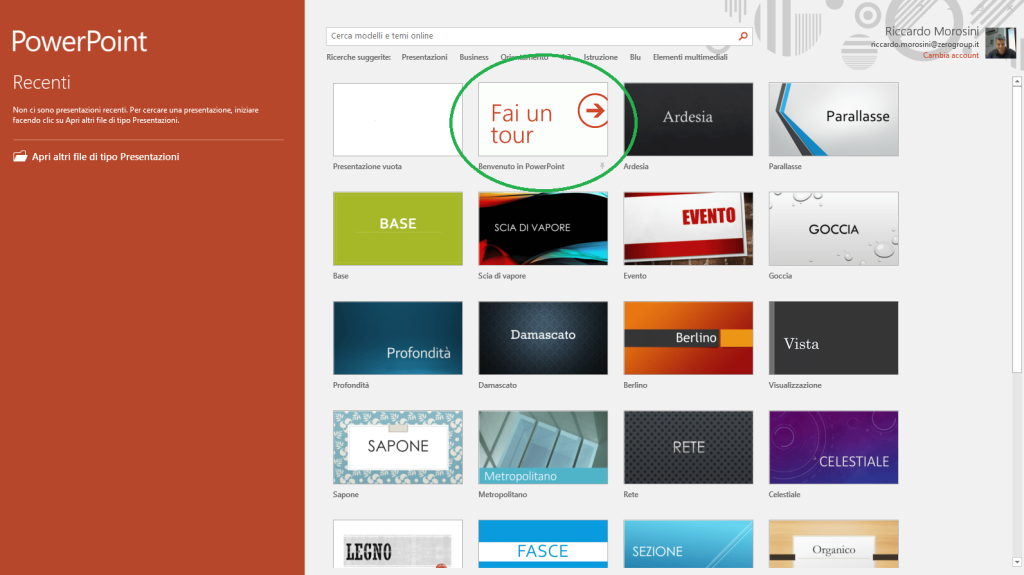
Vuoi creare una fantastica presentazione in pochissimo tempo e senza spendere un centesimo? Allora devi conoscere PowerPoint Online! In questa guida ti racconteremo tutto su questo servizio gratuito di Microsoft. Ti mostreremo come usarlo per creare e modificare diapositive, oltre a insegnarti come scaricare modelli già pronti e convertire PDF in PowerPoint. Rimani sintonizzato!
Che cos'è PowerPoint in linea?
Questo è un programma per computer per la creazione di presentazioni multimediali. Il suo utilizzo è molto comune in ambienti aziendali e accademici.
pubblicità
PowerPoint Online è una versione del programma completamente basata su cloud, il che significa che non è necessario installare nulla sul computer per utilizzarlo.
Microsoft Powerpoint. Immagine: Shutterstock
Microsoft PowerPoint in linea
PowerPoint Online è un servizio gratuito di Microsoft che consente di creare e modificare diapositive di presentazione. Funziona direttamente nel browser, il che significa che non è necessario scaricare o installare alcun programma. Inoltre, PowerPoint Online supporta anche gli stessi formati di file di PowerPoint Desktop, semplificando il trasferimento di file tra dispositivi diversi.
Per utilizzare PowerPoint Online, vai semplicemente sul sito Web del servizio e accedi con il tuo account Microsoft. Se non hai un account, puoi crearne uno gratuitamente utilizzando il tuo indirizzo email.
PowerPoint senza Google
Presentazioni Google è un altro servizio gratuito che ti consente di creare e modificare diapositive di presentazione. Funziona come PowerPoint Online, basta andare sul sito Web e accedere con il proprio account Google. Inoltre, Google Slides è anche compatibile con i formati di file PowerPoint, il che semplifica il trasferimento di diapositive tra dispositivi diversi.
Presentazioni Google ti consente anche di modificare i file PowerPoint. Immagine: Shutterstock
Per utilizzare Presentazioni Google, vai semplicemente sul sito Web del servizio e accedi con il tuo account Google. Se non hai un account, puoi crearne uno gratuitamente utilizzando il tuo indirizzo email.
Come usare PowerPoint online
Usare PowerPoint Online è molto semplice e intuitivo. Quando accedi al sito Web del servizio, vedrai una schermata iniziale con le opzioni per creare un nuovo file o aprire un file esistente.
Creazione di una nuova presentazione:
- Clicca su "Crea una nuova presentazione" nella schermata di benvenuto;
- Scegli un modello pronto all'uso o inizia da zero;
- Aggiungi gli elementi che desideri (immagini, video, testi, ecc.);
- Salva la presentazione e condividila con i tuoi amici o colleghi.
Modificare una presentazione:
- Fai clic su "Apri un file esistente" nella schermata di benvenuto;
- Trova il file di presentazione che desideri modificare;
- Apportare le modifiche desiderate;
- Salva la presentazione e condividila con i tuoi amici o colleghi.
Punta: per modificare una presentazione PowerPoint in Presentazioni Google, è sufficiente caricare il file sul servizio.
Microsoft Powerpoint. Immagine : Wachiwit/Shutterstock
Come inserire un video in powerpoint
L'inserimento di un video in una presentazione può rendere la tua presentazione più interessante e dinamica. Per fare ciò, segui semplicemente questi passaggi:
- Fare clic sull'opzione "Inserisci" nel menu in alto;
- Fare clic sull'opzione "Video";
- Scegli l'opzione "Video di YouTube";
- Incolla il link del video nel campo di testo;
- Fare clic su "Inserisci".
Punta: Per inserire un video dal tuo computer, scegli semplicemente l'opzione "Video locale" dal menu.
PowerPoint: Modelli
Uno dei principali vantaggi di PowerPoint Online è la disponibilità di modelli pronti all'uso. Ciò significa che non è necessario creare una diapositiva da zero, è sufficiente scegliere un modello compatibile con il tema della presentazione.
Per scaricare un modello pronto all'uso:
- Vai al sito web di PowerPoint Online;
- Fare clic sull'opzione "File";
- Fare clic sull'opzione "Nuovo";
- Scegli un template compatibile con il tema della tua presentazione;
- Fare clic su "Crea".
- Una volta caricato il modello, puoi modificare la diapositiva per inserire i tuoi contenuti.
Come convertire PDF in PowerPoint
Spesso abbiamo bisogno di convertire un file PDF in formato presentazione PowerPoint. Per fare ciò, segui semplicemente questi passaggi:
- Accedi al sito da PDF a PowerPoint;
- Fare clic sull'opzione "Scegli file";
- Trova il file PDF che vuoi convertire;
- Fai clic su "Converti".
Una volta convertito il file, puoi modificare la diapositiva per inserire il tuo contenuto.
Come convertire PowerPoint in PDF
Per convertire una presentazione PowerPoint in PDF, segui questi passaggi:
- Vai al sito web di PowerPoint Online;
- Fare clic sull'opzione "File";
- Fare clic sull'opzione "Esporta in";
- Scegli l'opzione "PDF";
- Fare clic su "Esporta".
Hai guardato i nuovi video di YouTube da Olhar Digital? Iscriviti al canale!